はじめに
ゲーミングPCを使ってゲームプレイする時、イヤホンやヘッドセットを接続する「さす場所」は意外と重要です。音質・ノイズ・遅延・利便性に影響があるからです。「前面ジャックが近くて便利」「背面はノイズが少ない」「モニターにさすとどうなるか」など、それぞれメリット・デメリットがあります。本記事では、「ゲーミングPC イヤホン さす場所」をキーワードに、どこに挿すのが良いかを技術的な視点と実用性の両面から詳しく解説します。
イヤホンをさす場所の種類と基本
デスクトップPC:前面ジャックと背面ジャック
デスクトップPCには通常、ケースの「前面(フロントパネル)」と「背面(リアパネル)」にイヤホン/ヘッドホン用のジャックがあります。多くの場合、背面にはマザーボードから直接の出力端子があり、前面はその背面端子から配線で引き回してケースの前に設置されているものです。
ノートPCの場合
ノートPCだと側面または前端にヘッドホン/イヤホン端子が一か所だけ設置されているものが多いです。マイク入力用ジャックと兼用(コンボジャック)になっているタイプもあります。
モニター出力ジャックを使う方法
最近のモニターにはスピーカー機能やヘッドホン用の出力ジャックを備えているものがあります。モニターの音声出力を使ってイヤホンを接続することも可能です。ただし、モニター経由だとPC本体からの出力ほどの音質やノイズの制御ができないことがあります。
前面 vs 背面 vs モニター:比較
前面ジャックのメリット・デメリット
- メリット:手軽に抜き差しできる。デスクトップPCが机の上にある場合、椅子を動かさずに利用可能。頻繁にイヤホンを切り替える人に向いている。
- デメリット:前面パネルまで配線が引かれているため、ノイズが入りやすかったり、品質が背面直挿しより落ちる場合がある。パネルやケーブルの作り次第で音質劣化の原因になることも。
背面ジャックのメリット・デメリット
- メリット:マザーボード直結で信号の経路が短く、ノイズが少ない。オーディオ出力(Line-Out/Headphone-Out)色分け・ラベル表示が分かりやすいことが多い。クリアな音を求めるならこちらの方が有利。
- デメリット:PCを机の下や壁際に設置しているとアクセスがしづらい。しばしば抜き差しが面倒。ケーブルが短いイヤホンだと届かない可能性もある。
モニター出力のメリット・デメリット
- メリット:PC本体から離れているため、机上でもケーブルの取り回しがしやすい。モニターの近くで使えるので視線移動が少ない。モニターに内蔵の音響機器が良ければ、クリアな音が得られることも。
- デメリット:モニターによっては音質が低かったり、アンプ・DACなしだとPC背面挿しに比べてノイズ耐性が低いことがある。遅延・電気的な干渉(モニターの電源系統など)で微妙な音の違いが出ることも。モニター・ケーブルの性能に左右される。
ジャックの種類・表記・見分け方
色とアイコン
多くのデスクトップPCでは、背面のオーディオ端子が色で区別されています。典型的には:
- 緑色(または黄緑色):音声出力(ヘッドホン/イヤホン)用(Line-Out / Headphone-Out)。
- ピンクまたは赤系:マイク入力(Mic-In)。
- 青系など他の色:音声入力(Line-In)など。
IN/OUT表記
「OUT」と書かれた端子が外部へ音を出す(イヤホン・スピーカー等)、「IN」は外部から音を取り込む(マイク・音声入力)端子です。間違えて IN に挿すと音が聞こえないなどのトラブルになります。
三極プラグ/四極プラグ・コンボジャック
イヤホンやヘッドセットのプラグ形状にも注意が必要です。主に三極(TRS、音声出力のみ)と四極(TRRS、マイクも兼用)のタイプがあります。ノートPCや一部ケース前面など、マイク入力とヘッドホン出力が1つのコンボジャックで兼用になっている機種では、四極プラグが必要です。
音質・ノイズ・遅延の観点からの推奨
音質を重視するなら背面直挿し
ノイズや電磁干渉を抑えるには、配線の短さ・シールドの強さ・信号のクリーンさが肝になります。マザーボード出力のリアパネル直結はこれらの条件を満たすことが多いため、音質を重視するゲーマーにとってはもっとも「正しい」選択です。
利便性を重視するなら前面またはモニター
イヤホンを頻繁に抜き差しする・複数人で使う・机上にイヤホンを近くに置きたい、という使い方なら前面ジャックが便利です。またモニターにジャックがあるならそちらを活用すると机まわりがすっきりします。ただし、音質やノイズの面で多少の妥協は必要になることがあります。
遅延の問題
アナログジャック(3.5mmなど)を使う限り、USBデバイスやBluetoothなどに比べて遅延は非常に小さいです。ただし、モニター経由やケーブル・アダプタを挟むと微小な遅延や音の“反応の遅さ”を感じることがあります。勝負のかかるオンラインゲームではこのあたりが気になることもあります。
トラブル・ケース別対策
音が出ない・イヤホンが認識されない場合
- ジャックの色やアイコンを確認し、正しい OUT 端子にさしているかチェック。
- プラグがしっかり奥まで刺さっているか、接触不良がないか。ホコリや汚れがないか清掃する。
- Windows の「サウンド設定」で、出力デバイスがイヤホンになっているか確認。
- ドライバーが最新か・正しくインストールされているかを確認。特に Realtek 等のオンボードサウンドを使っている場合。
- 三極/四極プラグのミスマッチがないか確認。変換アダプタを使うことで解決することも。
- モニターにジャックを使っているなら、モニターの音量設定やミュート、ケーブルの品質を見直す。
ノイズが気になるときの対策
- 背面直挿しを基本とし、前面ジャックは補助的に使う。
- ケース内部の配線がしっかりシールドされているものを選ぶ。
- USB-DAC やヘッドホンアンプを導入することで、アナログ端子の限界を補う。
- ケーブルを短くする・ケーブル経由での延長アダプタをなるべく使わない。
向き・使用スタイル別おすすめのさす場所
大会や対戦重視(競技ゲーム)をする人
敵の足音・方向感・微細な音の違いを聞き取りたい場合は、背面の「Line-Out/Headphone-Out」ジャックに直挿しするのがベスト。ノイズを最小化し、音の分離を良くすることで、入力から出力までのレスポンスも安定しやすくなります。
配線や机周りをスッキリさせたい人・頻繁に切り替える人
前面ジャックやモニター出力が便利。特にイヤホンを何種類か持っていて切り替えて使いたい・ヘッドセットを使うが USB などで使いたいなど、利便性を重視するスタイルに向いています。
ノートPCユーザーの場合
側面ジャックを使うことが多くなる。コンボジャックか複数ジャックがあるかを確認し、三極/四極のプラグが合うかをチェック。もし 3.5mm が1つしかないなら、それは音声出力とマイク兼用かもしれません。マイクを使いたいなら四極対応か別途 USB マイクなどの手段を考える必要があります。
その他の方法・代替案
USB オーディオデバイス
アナログジャックではなく、USB 接続の外部サウンドカード/USB DAC/ヘッドホンアンプを使う手もあります。これにより、マザーボードのオンボードオーディオの制限やノイズ、信号劣化を回避できます。音質をより追求するなら検討すべき選択肢です。
Bluetooh または無線イヤホン/ヘッドセット
ケーブルの束やジャックの位置に縛られない利便性があります。ただし、レイテンシ(遅延)・バッテリー・接続安定性などで有線に比べて不利な点もあります。オンラインゲームやFPSなどでは有線のほうが無難なことが多いです。
まとめ
「ゲーミングPC イヤホン さす場所」において最も重要なのは、音質をどこまで求めるかと、使い勝手をどこまで優先するかのバランスです。 音質重視なら背面直挿し、利便性重視なら前面またはモニターの出力。ノイズや遅延を最小限にしたいなら、三極/四極や端子の品質・ケーブル経路なども合わせてチェックしましょう。 また、トラブルが起きた時のチェックリスト(端子の表記・出力先設定・ドライバー等)を持っておくと安心です。


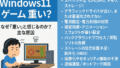
コメント